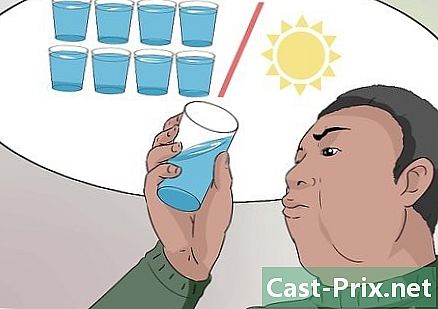फेसबुक पर सुझाए गए पोस्ट से कैसे छुटकारा पाएं
लेखक:
Louise Ward
निर्माण की तारीख:
7 फ़रवरी 2021
डेट अपडेट करें:
28 जून 2024

विषय
- चरणों
- विधि 1 AdBlock Plus के साथ सभी प्रकाशनों को ब्लॉक करें
- विधि 2 किसी डेस्कटॉप पर विशिष्ट प्रकाशन हटाएँ
- विधि 3 मोबाइल पर विशिष्ट प्रकाशन हटाएं
जब आप कंप्यूटर पर लॉग इन करते हैं तो आप सुझाए गए पोस्टों को अपने फेसबुक समाचार फीड में प्रदर्शित होने से रोक सकते हैं। आप विशेष रूप से सुझाए गए पोस्ट को डेस्कटॉप संस्करण या फेसबुक के मोबाइल संस्करण से मैन्युअल रूप से हटा सकते हैं। क्योंकि इन पोस्ट को ब्लॉक करने के लिए एक एड ब्लॉकर के इस्तेमाल की आवश्यकता होती है, आप इन सभी को मोबाइल फेसबुक ऐप में ब्लॉक नहीं कर पाएंगे।
चरणों
विधि 1 AdBlock Plus के साथ सभी प्रकाशनों को ब्लॉक करें
- एडब्लॉक प्लस स्थापित करें आपके ब्राउज़र पर। यदि आपके पास अभी तक एडब्लॉक प्लस नहीं है, तो इसे जारी रखने से पहले अपने पसंदीदा ब्राउज़र पर इंस्टॉल करें।
- आपके द्वारा उपयोग किया जाने वाला विज्ञापन अवरोधक Adblock Plus होना चाहिए।
-

एडब्लॉक प्लस आइकन पर क्लिक करें। यह अंदर लिखा "एबीपी" के साथ लाल स्टॉप साइन की तरह दिखता है। यह विंडो के शीर्ष दाईं ओर है और ड्रॉप-डाउन मेनू खोलता है।- क्रोम में, आपको पहले क्लिक करना होगा ⋮ खिड़की के ऊपरी दाएँ कोने में।
- Microsoft Edge पर, आपको क्लिक करना होगा ⋯ ऊपरी दाएं कोने में, का चयन करें एक्सटेंशन मेनू में फिर क्लिक करें एडब्लॉक प्लस.
-

पर क्लिक करें विकल्प. यह विकल्प आपको ड्रॉप-डाउन मेनू के निचले भाग में मिलेगा। टैब खोलने के लिए उस पर क्लिक करें विकल्प एडब्लॉक प्लस। -

टैब खोलें अपने खुद के फिल्टर जोड़ें. यह पृष्ठ के शीर्ष पर एक ग्रे बटन है।- फ़ायरफ़ॉक्स पर, इसके बजाय टैब खोलें विकसित पृष्ठ के बाईं ओर।
-

सुझाई गई स्क्रिप्ट की प्रतिलिपि बनाएँ। इस चरण में सूचीबद्ध कोड का चयन करें और दबाएं Ctrl+सी (विंडोज पर) या क्रम+सी (मैक पर): facebook.com # # DIV._5jmm -

स्क्रिप्ट दर्ज करें। ई फ़ील्ड पर क्लिक करें फ़िल्टर जोड़ें एडब्लॉक प्लस पृष्ठ के शीर्ष पर और दबाएँ Ctrl+वी (विंडोज पर) या क्रम+वी (Mac पर) कोड को ई फ़ील्ड में कॉपी करने के लिए।- फ़ायरफ़ॉक्स पर, नीचे स्क्रॉल करें, क्लिक करें संपादित फिल्टर फिर स्क्रिप्ट को ई फ़ील्ड में पेस्ट करें मेरी फ़िल्टर सूची.
-

पर क्लिक करें + फ़िल्टर जोड़ें. यह विकल्प स्क्रिप्ट के दाईं ओर है।- फ़ायरफ़ॉक्स पर, आपको क्लिक करना होगा रजिस्टर बजाय।
-

अपने ब्राउज़र को पुनरारंभ करें। परिवर्तनों को अंतिम रूप देने के लिए अपने ब्राउज़र को बंद करें और पुनः आरंभ करें। आपके एडब्लॉक प्लस एक्सटेंशन को अब फेसबुक पर सुझाए गए पोस्ट (अन्य विज्ञापनों के अलावा) को ब्लॉक करना चाहिए।- फेसबुक पर विज्ञापनों को पहचानने और ब्लॉक करने में Adblock Plus को कुछ मिनट लग सकते हैं। धैर्य रखें और इस दौरान पेज को रिफ्रेश करना न भूलें।
विधि 2 किसी डेस्कटॉप पर विशिष्ट प्रकाशन हटाएँ
-

फेसबुक खोलें। अपने ब्राउज़र में इस पृष्ठ पर जाएं। यदि आप साइन इन हैं तो आपका समाचार फ़ीड खुल जाएगा।- यदि आप लॉग इन नहीं हैं, तो जारी रखने से पहले पृष्ठ के शीर्ष दाईं ओर अपना पता और पासवर्ड दर्ज करें।
-

सुझाए गए प्रकाशन के लिए देखें। अपने समाचार फ़ीड के माध्यम से किसी सुझाए गए पोस्ट पर स्क्रॉल करें। -

पर क्लिक करें ⋯. यह बटन सुझाए गए प्रकाशन के शीर्ष दाईं ओर है। एक ड्रॉप-डाउन मेनू दिखाई देगा। -

चुनना विज्ञापन छिपाएँ. यह विकल्प ड्रॉप-डाउन मेनू में है। -

कोई कारण चुनें। संकेत मिलने पर, निम्न विकल्पों में से एक चुनें:- इसकी मुझे चिंता नहीं है.
- मैं इसे हर समय देखता हूं.
- यह भ्रामक, अपमानजनक या अनुचित है.
-

पर क्लिक करें जारी रखने के लिए. यह विंडो के निचले भाग में नीला बटन है।- यदि आपने चुना है यह भ्रामक, अपमानजनक या अनुचित है खिड़की में, आपको पहले एक अतिरिक्त कारण चुनना होगा।
-

चुनना समाप्त जब आपको आमंत्रित किया जाएगा। अब आपको चयनित प्रकाशन नहीं देखना पड़ेगा।
विधि 3 मोबाइल पर विशिष्ट प्रकाशन हटाएं
-

फेसबुक खोलें। एक गहरे नीले रंग की पृष्ठभूमि पर एक सफेद "एफ" की तरह दिखने वाले फेसबुक ऐप आइकन पर टैप करें। अगर आप फेसबुक पर लॉग इन हैं तो यह न्यूज फीड खोल देगा।- यदि आप लॉग इन नहीं हैं, तो आगे बढ़ने से पहले अपना पता और पासवर्ड दर्ज करें।
-

सुझाए गए प्रकाशन के लिए देखें। अपने समाचार फ़ीड के माध्यम से किसी सुझाए गए पोस्ट पर स्क्रॉल करें। -

प्रेस ⋯. यह विकल्प प्रकाशन के ऊपरी दाएं कोने में है और एक शंकु मेनू खोलता है। -

चुनना विज्ञापन छिपाएँ. यह विकल्प कॉनुअल मेनू में है। विज्ञापन तुरंत गायब हो जाएगा। -

प्रेस से सभी विज्ञापन छिपाएँ . यह विकल्प पृष्ठ के मध्य में दिखाई देना चाहिए। यह उस व्यक्ति को रोक देगा जिसने विज्ञापन को आपके समाचार फ़ीड में फिर से प्रदर्शित होने से रोक दिया है जब तक कि आप उसके पृष्ठ को पसंद नहीं करते।- उदाहरण के लिए, आप दबा सकते हैं सभी Nike विज्ञापन छिपाएँ भविष्य में नाइके के विज्ञापनों को छिपाने के लिए, लेकिन अगर आप फेसबुक पर उनके पेज का अनुसरण करते हैं, तो आप अभी भी नाइके की पोस्ट देखेंगे।
- यह विकल्प Android पर उपलब्ध नहीं हो सकता है।

- यदि कोई विशिष्ट उपयोगकर्ता आपकी राय में बहुत अधिक प्रकाशित करता है, तो आप इसे अपने मित्रों की सूची से हटाए बिना अनसब्सक्राइब कर सकते हैं। यह आपके पोस्ट को आपके समाचार फ़ीड में प्रदर्शित होने से रोकेगा।
- फ़ेसबुक हमेशा विज्ञापन ब्लॉकर्स के इर्द-गिर्द रास्ता तलाशता रहता है। इसका मतलब है कि आपका विज्ञापन अवरोधक एक दिन फेसबुक पर काम नहीं कर सकता है।